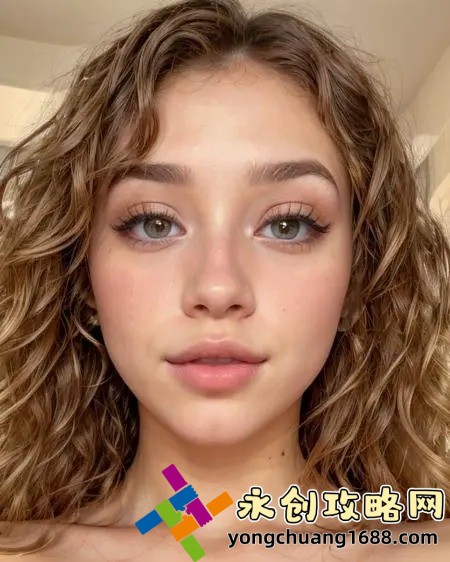在當(dāng)今這個視覺時(shí)代,一張好的照片不僅能吸引眼球,還能瞬間提升你的作品檔次。然而,很多人都因?yàn)槿狈I(yè)的后期處理技巧而遺憾錯過了許多機(jī)會。其實(shí),通過Photoshop(簡稱PS)進(jìn)行大片級調(diào)色并不難,只需掌握一些基本的步驟和技巧,你就能輕松將普通的照片變成令人贊嘆的“大片”。本文將為你詳細(xì)介紹如何使用免費(fèi)的PS工具來實(shí)現(xiàn)這一效果,讓你的照片瞬間升華。

首先,我們要了解PS的基本調(diào)色工具。Photoshop提供了多種調(diào)色功能,包括“色階”、“曲線”、“色彩平衡”、“飽和度”等。這些工具可以根據(jù)不同的需求,調(diào)整照片的亮度、對比度、色調(diào)和飽和度等。對于初學(xué)者來說,建議從最基本的“色階”和“曲線”開始學(xué)習(xí)。
1. **使用“色階”調(diào)整照片的亮度和對比度**
打開你的照片,選擇“圖像” > “調(diào)整” > “色階”(快捷鍵:Ctrl+L)。在彈出的“色階”對話框中,你可以看到三條曲線,分別代表亮點(diǎn)、中間調(diào)和暗部。通過拖動這三個滑塊,你可以調(diào)整照片的整體亮度和對比度。通常,將暗部滑塊向右移動可以讓照片的暗部更暗,而將亮點(diǎn)滑塊向左移動則可以讓照片的亮部更亮。中間調(diào)滑塊則可以用來微調(diào)整體的對比度。適當(dāng)?shù)卣{(diào)整這些滑塊,可以讓照片的層次感更加豐富,細(xì)節(jié)更加突出。
2. **使用“曲線”進(jìn)行精細(xì)調(diào)色**
“曲線”是PS中最強(qiáng)大也是最靈活的調(diào)色工具。選擇“圖像” > “調(diào)整” > “曲線”(快捷鍵:Ctrl+M),進(jìn)入曲線調(diào)整界面。與“色階”類似,曲線也分為三個區(qū)域:亮點(diǎn)、中間調(diào)和暗部。不同的是,曲線可以讓你更精細(xì)地調(diào)整每個區(qū)域的亮度和對比度。你可以通過點(diǎn)擊曲線并在不同位置添加控制點(diǎn),來調(diào)整特定區(qū)域的效果。例如,如果你想讓照片的高光部分更柔和,可以在曲線的右上角添加一個控制點(diǎn),然后向下拖動。如果你想增強(qiáng)照片的暗部細(xì)節(jié),可以在曲線的左下角添加一個控制點(diǎn),然后向上拖動。通過這種方式,你可以實(shí)現(xiàn)非常細(xì)膩的調(diào)色效果。
3. **使用“色彩平衡”調(diào)整色調(diào)**
除了調(diào)整亮度和對比度,你還可以通過“色彩平衡”來調(diào)整照片的色調(diào)。選擇“圖像” > “調(diào)整” > “色彩平衡”(快捷鍵:Ctrl+B)。在“色彩平衡”對話框中,你可以選擇調(diào)整陰影、中間調(diào)和高光部分的色調(diào)。通過調(diào)整紅、綠、藍(lán)三色的比例,可以讓你的照片呈現(xiàn)出不同的氛圍。例如,增加紅色可以營造溫暖的氛圍,而增加藍(lán)色則可以營造冷峻的氛圍。適當(dāng)?shù)卣{(diào)整這些參數(shù),可以讓照片的色調(diào)更加和諧,更符合你的創(chuàng)作意圖。
最后,不要忘了保存你的作品。點(diǎn)擊“文件” > “保存”或“另存為”,選擇合適的格式(如JPG或PNG),確保你的作品能夠高質(zhì)量地保存下來。通過以上的步驟,你應(yīng)該已經(jīng)能夠熟練地使用PS進(jìn)行大片級的調(diào)色了。此外,多練習(xí)、多嘗試不同的調(diào)色方案,是提高調(diào)色技巧的最佳途徑。希望本文的內(nèi)容能對你有所幫助,讓你的照片更加出色。
相關(guān)問答:
Q: 調(diào)色時(shí)如何避免過度處理?
A: 調(diào)色時(shí)要注意保持照片的自然感,避免過度處理。建議在調(diào)整每個參數(shù)時(shí),盡量保持適度,不要一次性調(diào)整過大。可以多試幾次,逐步調(diào)整到滿意的效果。此外,可以使用“歷史記錄”功能,隨時(shí)回到之前的步驟,以便于及時(shí)修正過度處理的部分。